Τεύχος
- Μετεγκατάσταση του διακομιστή ESET PROTECT Server από την εικονική συσκευή ESET PROTECT σε Windows Server
Λύση
- Προϋποθέσεις
- Δημιουργήστε ένα πιστοποιητικό με πληροφορίες σύνδεσης
- Ορίστε μια νέα διεύθυνση IP του ESET PROTECT Server και αναθέστε την πολιτική
- Ενεργοποιήστε τη διεπαφή Webmin
- Εγκατάσταση του διακομιστή ESET PROTECT
I. Προαπαιτούμενα
- Εικονική συσκευή ESET PROTECT
- Πριν από τη μετάβαση, βεβαιωθείτε ότι διαθέτετε την τελευταία έκδοση του ESET PROTECT Virtual Appliance
- Δεν γνωρίζω ποια έκδοση του ESET PROTECT Virtual Appliance χρησιμοποιώ
- Εάν χρησιμοποιείτε παλαιότερη έκδοση, ακολουθήστε τις συνιστώμενες οδηγίες αναβάθμισης για το ESET PROTECT Virtual Appliance
- Πριν από τη μετάβαση, βεβαιωθείτε ότι διαθέτετε την τελευταία έκδοση του ESET PROTECT Virtual Appliance
- Νέα βάση δεδομένων MySQL με το προεπιλεγμένο όνομα era_db και όνομα χρήστη root
II. Δημιουργία πιστοποιητικού με πληροφορίες σύνδεσης
Κάντε κλικ στο More → Peer Certificates → New → Certificate.
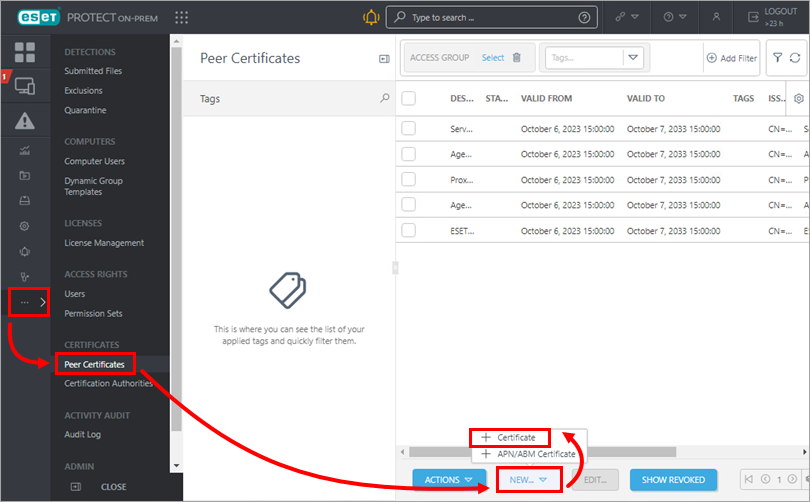
Εικόνα 1-1 Στο πεδίο Basic, πληκτρολογήστε την περιγραφή του πιστοποιητικού. Επιλέξτε Server (Διακομιστής ) από το αναπτυσσόμενο μενού Product (Προϊόν ). Αφήστε το πεδίο Host στην προεπιλεγμένη τιμή και αφήστε τα πεδία Passphrase και Confirm passphrase κενά.
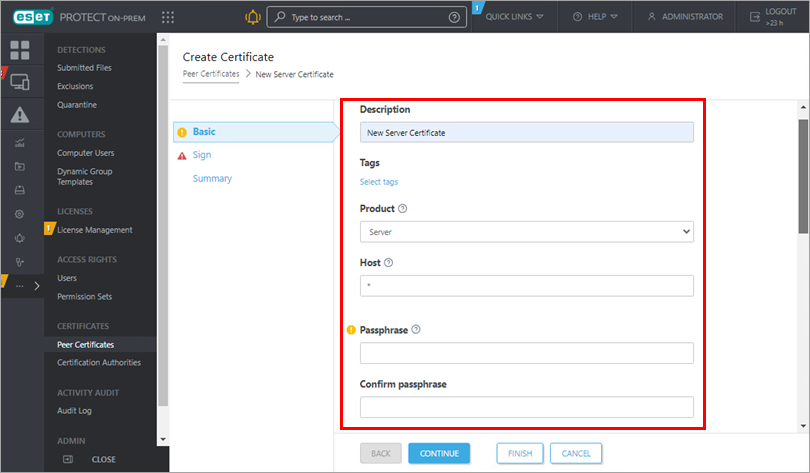
Εικόνα 1-2 Κάντε κλικ στην επιλογή Sign (Υπογραφή). Επιλέξτε το κουμπί επιλογής δίπλα από την αρχή πιστοποίησης στο πεδίο Μέθοδος υπογραφής. Στις επιλογές αρχής πιστοποίησης, κάντε κλικ στο <Επιλογή αρχής πιστοποίησης>. Θα ανοίξει ένα νέο παράθυρο. Επιλέξτε την αρχή πιστοποίησης που θέλετε να χρησιμοποιήσετε για την υπογραφή ενός νέου πιστοποιητικού. Κάντε κλικ στο OK για επιβεβαίωση και επιστρέψτε στο προηγούμενο παράθυρο.
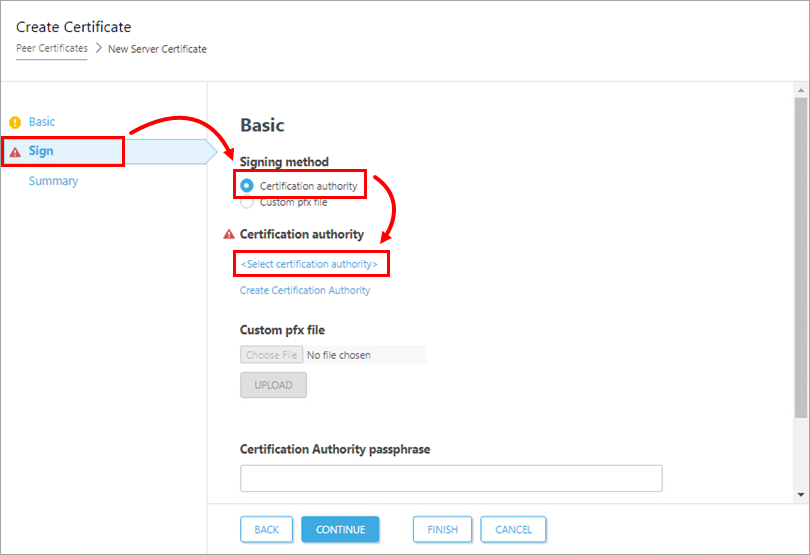
Εικόνα 1-3 Πληκτρολογήστε τη συνθηματική φράση της αρχής πιστοποίησης. Σε αυτή την περίπτωση, είναι ο ίδιος κωδικός πρόσβασης που χρησιμοποιείτε για να συνδεθείτε στην κονσόλα Web της ESET PROTECT Virtual Appliance. Κάντε κλικ στο κουμπί Finish (Τέλος ) για να εφαρμόσετε.
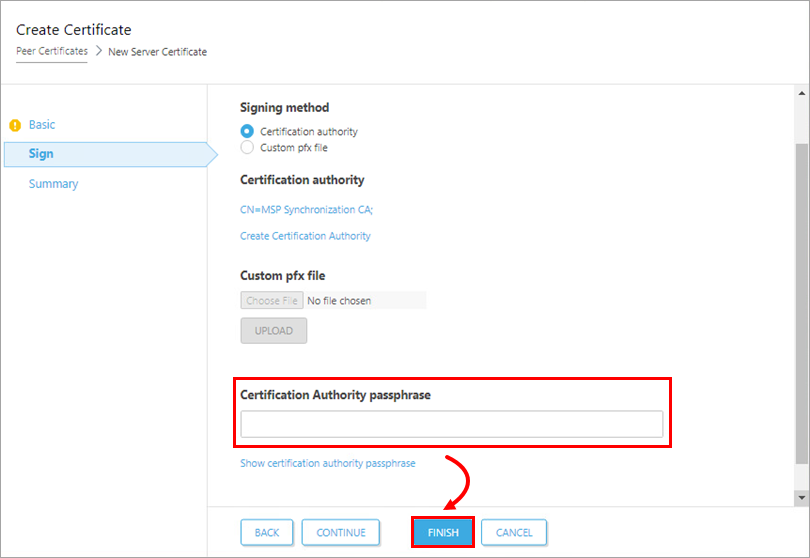
Εικόνα 1-4
III. Ορισμός νέας διεύθυνσης IP του διακομιστή ESET PROTECT και ανάθεση της πολιτικής
Κάντε κλικ στην επιλογή Πολιτικές → Νέα πολιτική.
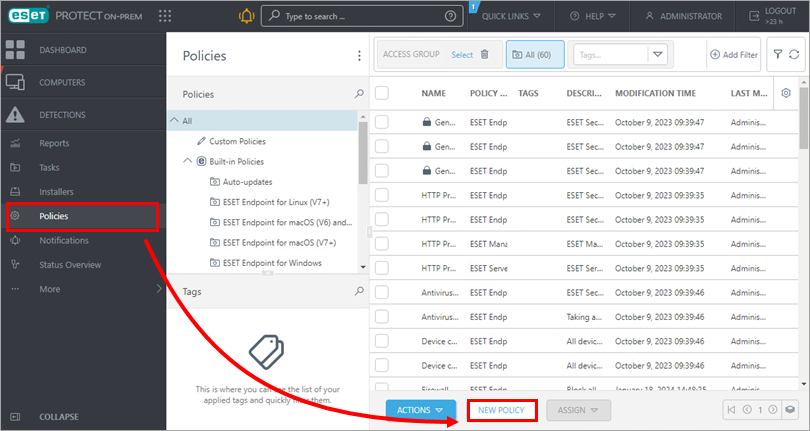
Εικόνα 2-1 Στην περιοχή Basic, πληκτρολογήστε ένα όνομα για την πολιτική σας.
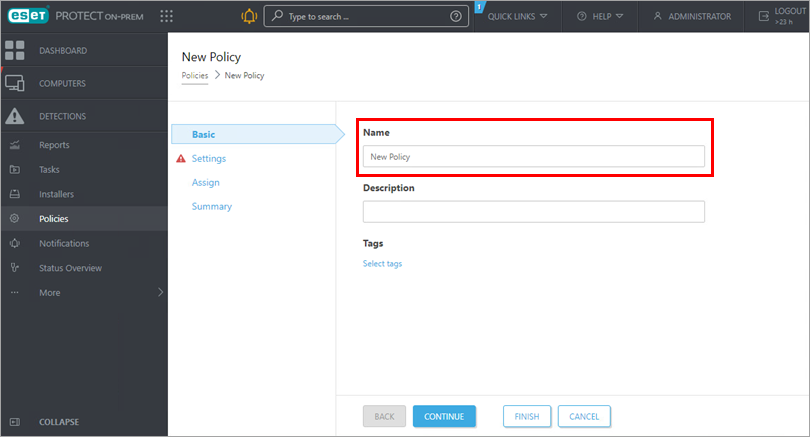
Εικόνα 2-2 Κάντε κλικ στην καρτέλα Ρυθμίσεις, επιλέξτε ESET Management Agent από το αναπτυσσόμενο μενού και κάντε κλικ στην επιλογή Edit server list (Επεξεργασία λίστας διακομιστών).
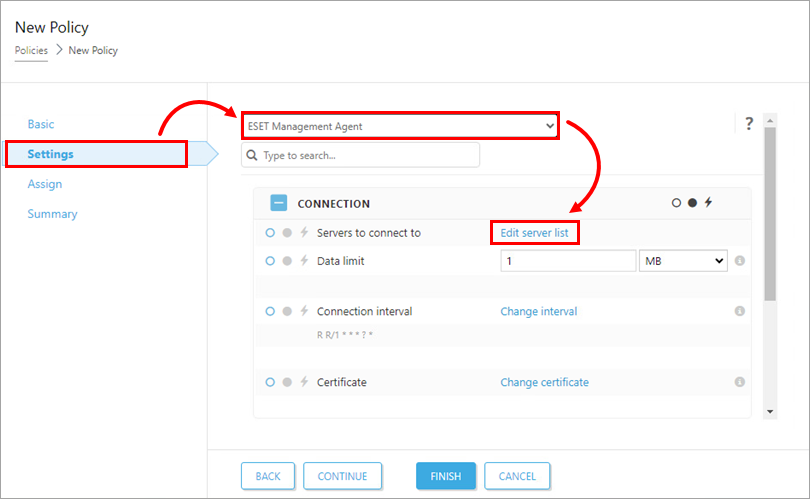
Εικόνα 2-3 Στο παράθυρο Servers (Εξυπηρετητές ), κάντε κλικ στην επιλογή Add (Προσθήκη). Στο πεδίο Host (κεντρικός υπολογιστής ), πληκτρολογήστε τη διεύθυνση IP του νέου σας διακομιστή ESET PROTECT Server (στα Windows) στη μορφή xxx.xxx.xxx.xxx.xxx. Εάν χρησιμοποιείτε μια θύρα διαφορετική από την προεπιλεγμένη θύρα 2222 του διακομιστή ESET PROTECT Server, καθορίστε τον προσαρμοσμένο αριθμό θύρας σας. Κάντε κλικ στο κουμπί OK. Βεβαιωθείτε ότι η διεύθυνση του νέου σας διακομιστή ESET PROTECT Server αναφέρεται πρώτη και κάντε κλικ στο κουμπί Αποθήκευση.
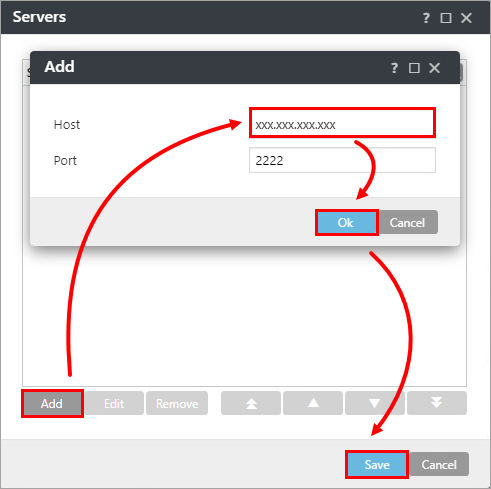
Εικόνα 2-4 Κάντε κλικ στην επιλογή Assign → Assign για να εμφανιστεί ένα νέο αναδυόμενο παράθυρο με όλες τις στατικές και δυναμικές ομάδες.
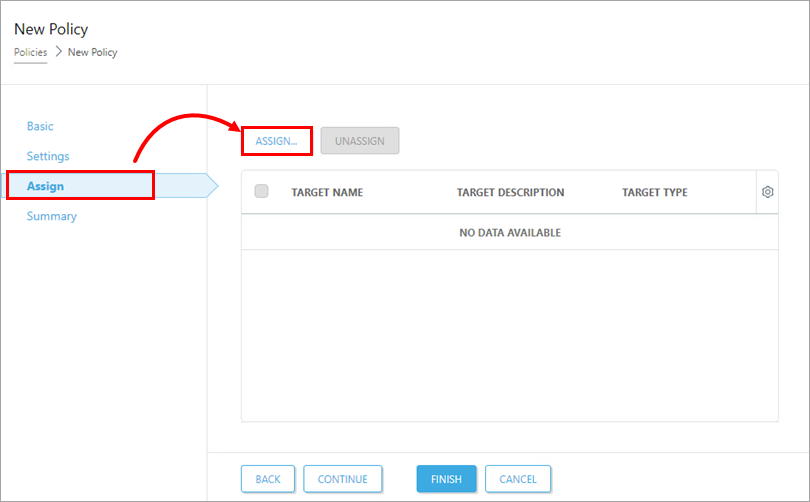
Εικόνα 2-5 Επιλέξτε τη Στατική ομάδα All (Όλοι ) για να εκχωρήσετε την πολιτική σε όλους τους συνδεδεμένους πράκτορες και κάντε κλικ στο κουμπί OK.
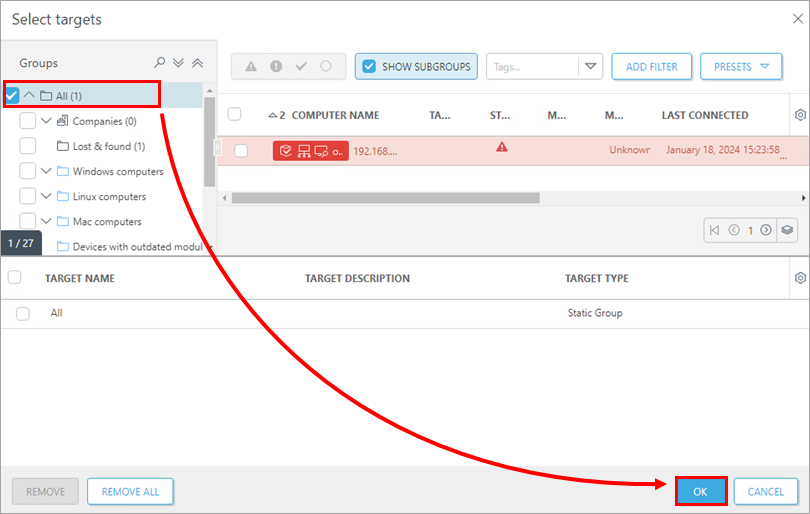
Εικόνα 2-6 Ελέγξτε τις ρυθμίσεις για αυτή την πολιτική και κάντε κλικ στο κουμπί Finish (Τέλος ) για να την εφαρμόσετε. Ο χρόνος εφαρμογής της πολιτικής ποικίλλει ανάλογα με τη διαμόρφωση του ESET PROTECT Server (στα Windows).
Όταν εφαρμοστεί η πολιτική, ανοίξτε το ESET PROTECT Virtual Appliance και δημιουργήστε ένα αντίγραφο ασφαλείας της βάσης δεδομένων.
IV. Ενεργοποίηση της διεπαφής Webmin
Στο μενού λειτουργίας διαχείρισης της συσκευής ESET PROTECT Server Appliance, επιλέξτε Enable/Disable Webmin interface (Ενεργοποίηση/Απενεργοποίηση διεπαφής Webmin ) για να ενεργοποιήσετε τη διεπαφή Webmin.
Συνδεθείτε στη διεπαφή Webmin χρησιμοποιώντας ένα πρόγραμμα περιήγησης στο web με τη διεύθυνση IP της ESET PROTECT Virtual Appliance και τη θύρα 10000. Για παράδειγμα, https://xxx.xxx.xxx.xxx:10000. Συνδεθείτε στη διεπαφή Webmin χρησιμοποιώντας τα διαπιστευτήρια της εικονικής συσκευής ESET PROTECT Virtual Appliance, όπου root είναι το όνομα χρήστη.
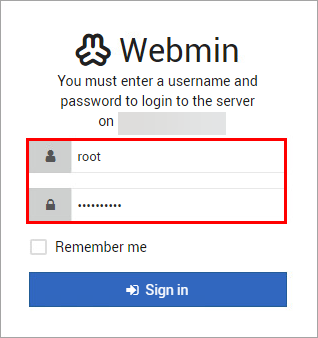
Εικόνα 3-1 Στο κύριο μενού της διεπαφής Webmin, επεκτείνετε την επιλογή Tools (Εργαλεία ) και κάντε κλικ στην επιλογή File Manager (Διαχείριση αρχείων). Κάντε κλικ στο φάκελο root . Κάντε δεξί κλικ στο αρχείο era-backup.sql και επιλέξτε Λήψη από το μενού περιβάλλοντος. Αποθηκεύστε το αρχείο σε μια τοπική μονάδα δίσκου και αντιγράψτε το σε μια τοποθεσία προσβάσιμη από το μηχάνημα των Windows-στόχο.
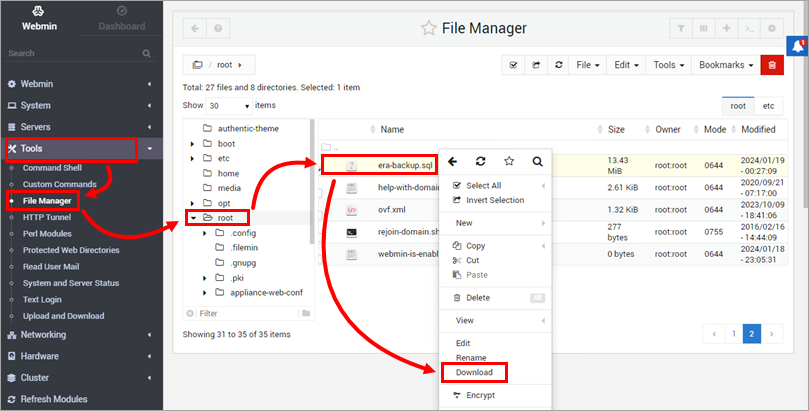
Εικόνα 3-2 Επιστρέψτε στο παράθυρο ESET PROTECT Virtual Appliance, συνδεθείτε στη λειτουργία διαχείρισης και επιλέξτε Shut down system.
Στον διακομιστή Windows του στόχου, προετοιμάστε μια καθαρή εγκατάσταση του MySQL Server. Όταν σας ζητηθεί από το πρόγραμμα εγκατάστασης της MySQL να δημιουργήσετε έναν κωδικό πρόσβασης λογαριασμού ρίζας, συνιστούμε να χρησιμοποιήσετε τον ίδιο κωδικό που χρησιμοποιήσατε στη συσκευή ESET PROTECT Server Appliance.
Πριν προχωρήσετε, πρέπει να εισαγάγετε το αντίγραφο ασφαλείας της βάσης δεδομένων της ESET PROTECT Virtual Appliance σε μια κενή βάση δεδομένων με το όνομα era_db στον MySQL Server-στόχο. Ανοίξτε μια γραμμή εντολών και μεταβείτε στο φάκελο δυαδικών αρχείων του MySQL Server (η προεπιλεγμένη θέση είναι
C:\Program Files\MySQL\MySQL Server x.x\bin). Πληκτρολογήστε τις ακόλουθες εντολές και αντικαταστήστε τοTARGETHOSTμε τη διεύθυνση του διακομιστή βάσης δεδομένων-στόχου.mysql --host TARGETHOST -u root -p "--execute=CREATE DATABASE era_db /*!40100 DEFAULT CHARACTER SET utf8 */; "â€'Επαναφέρετε την εφεδρική βάση δεδομένων του ESET PROTECT Virtual Appliance στην κενή βάση δεδομένων που προετοιμάστηκε προηγουμένως. ΚάντεPATHTOBACKUPFILEτη θέση στην οποία έχετε αποθηκεύσει το αντίγραφο ασφαλείας της βάσης δεδομένων της ESET PROTECT Virtual Appliance:mysql --host TARGETHOST -u root -p era_db < PATHTOBACKUPFILEΔημιουργήστε έναν χρήστη της βάσης δεδομένων ESET PROTECT On-Prem με το όνομα
rootστο διακομιστή MySQL-στόχο. Αντικαταστήστε τοTARGETERAPASSWDμε τον κωδικό πρόσβασης που χρησιμοποιήσατε για να συνδεθείτε στην ESET PROTECT Virtual Appliance Web Console:mysql --host TARGETHOST -u root -p "--execute=CREATE USER root@'%' IDENTIFIED BY 'TARGETERAPASSWD';"Χορηγήστε τα κατάλληλα δικαιώματα πρόσβασης για τον χρήστη της βάσης δεδομένων του ESET PROTECT On-Prem
- root, στον διακομιστή MySQL-στόχο:mysql --host TARGETHOST -u root -p "--execute=GRANT ALL ON eradb.* TO root; "â&euro
V. Εγκατάσταση του διακομιστή ESET PROTECT
Πραγματοποιήστε λήψη του αυτόνομου συστατικούESET PROTECT Server. Εκτελέστε το αρχείο εγκατάστασης και ακολουθήστε τον οδηγό εγκατάστασης.
Στην οθόνη εγκατάστασης σύνδεσης διακομιστή βάσης δεδομένων, βεβαιωθείτε ότι ο διακομιστής MySQL και το πρόγραμμα οδήγησης ODBC της MySQL έχουν εντοπιστεί σωστά. Η βάση δεδομένων πρέπει να ονομάζεται era_db. Στην ενότητα Λογαριασμός βάσης δεδομένων, πληκτρολογήστε το όνομα χρήστη "root" και τον κωδικό πρόσβασης που δημιουργήσατε στο βήμα 8.
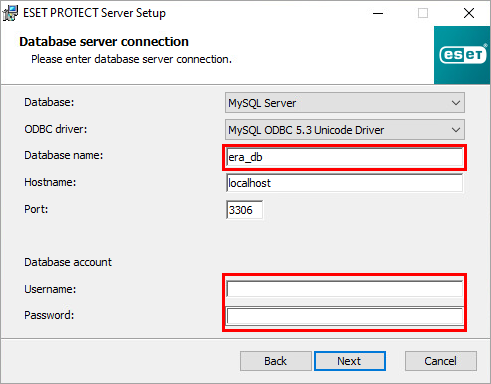
Εικόνα 4-1 Κάντε κλικ στο κουμπί Next (Επόμενο ) για να συνεχίσετε. Το πρόγραμμα εγκατάστασης θα σας ρωτήσει αν θέλετε να χρησιμοποιήσετε τον παρεχόμενο χρήστη root ως χρήστη της βάσης δεδομένων για το ESET PROTECT On-Prem, κάντε κλικ στο Yes (Ναι ) για να το εφαρμόσετε και να συνεχίσετε.
Επιλέξτε το πλαίσιο ελέγχου δίπλα στο Use Administrator password already stored in the database (Χρήση κωδικού πρόσβασης διαχειριστή που είναι ήδη αποθηκευμένος στη βάση δεδομένων). Αλλάξτε τη θύρα πράκτορα και τη θύρα κονσόλας, εάν απαιτείται, ώστε να ταιριάζουν με τις ρυθμίσεις στη συσκευή ESET PROTECT Server Appliance. Η προεπιλεγμένη τιμή για τη θύρα Agent είναι 2222 και η προεπιλεγμένη τιμή για τη θύρα Console είναι 2223. Κάντε κλικ στο κουμπί Next (Επόμενο).
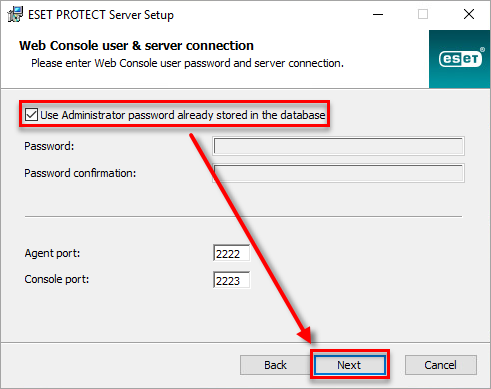
Εικόνα 4-2 Στο επόμενο παράθυρο, επιλέξτε το κουμπί επιλογής δίπλα στο Keep currently used certificates (Διατήρηση των πιστοποιητικών που χρησιμοποιούνται επί του παρόντος ) και κάντε κλικ στο κουμπί Next (Επόμενο). Ακολουθήστε τον Οδηγό εγκατάστασης για να ολοκληρώσετε την εγκατάσταση του συστατικού Server.
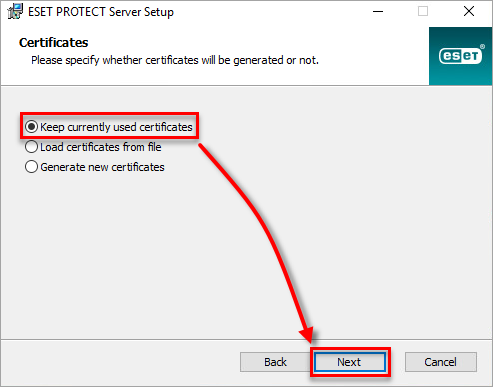
Εικόνα 4-3 - Χρησιμοποιήστε τον κωδικό πρόσβασης της συσκευής ESET PROTECT Server Appliance. Βεβαιωθείτε ότι οι πράκτορες έχουν μεταφερθεί επιτυχώς και συνδέονται στο νέο διακομιστή. Μην απεγκαταστήσετε την παλιά σας συσκευή ESET PROTECT Server Appliance μέχρι να βεβαιωθείτε ότι η μετεγκατάσταση ήταν επιτυχής.